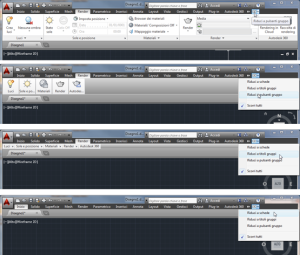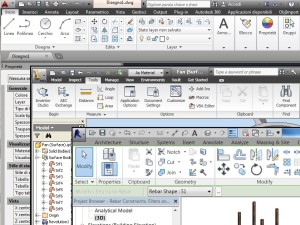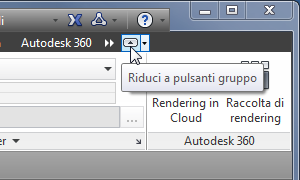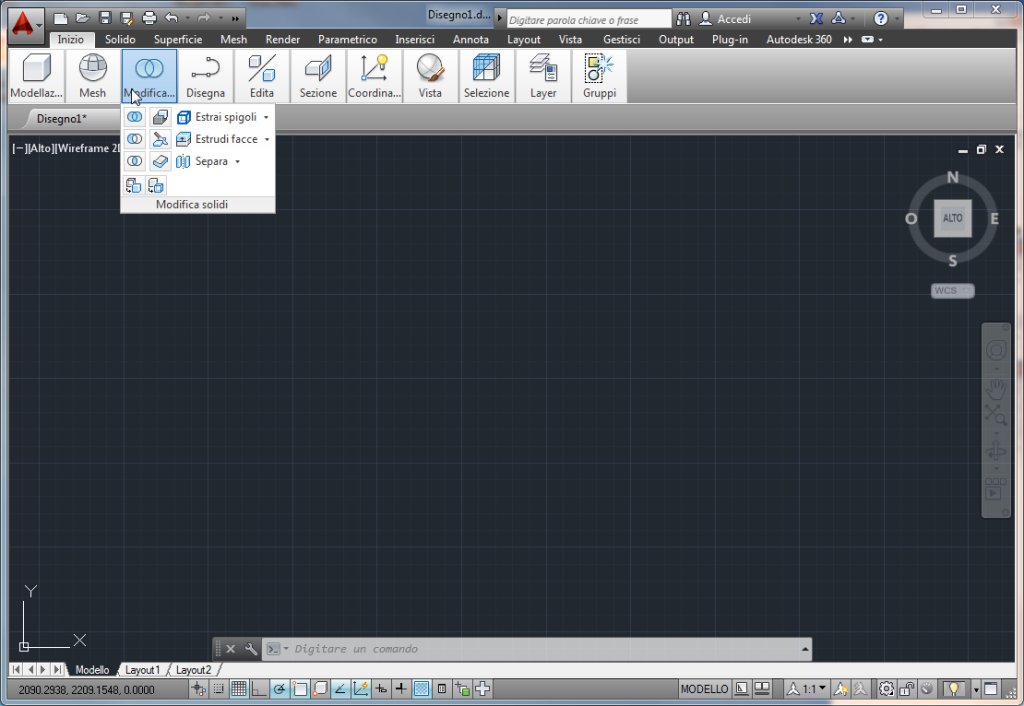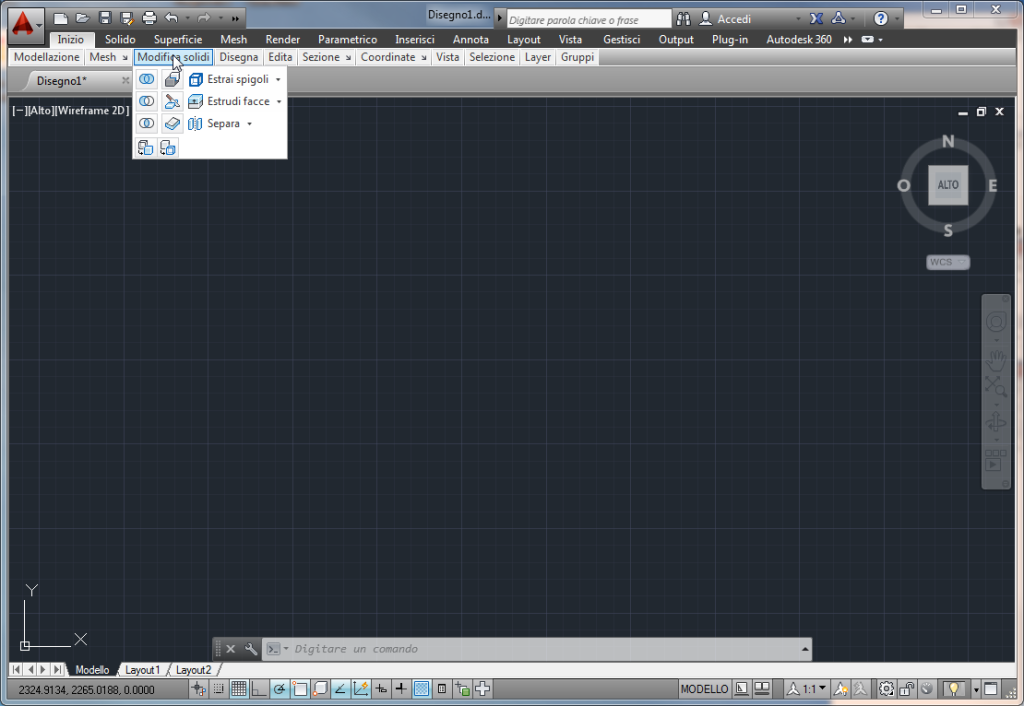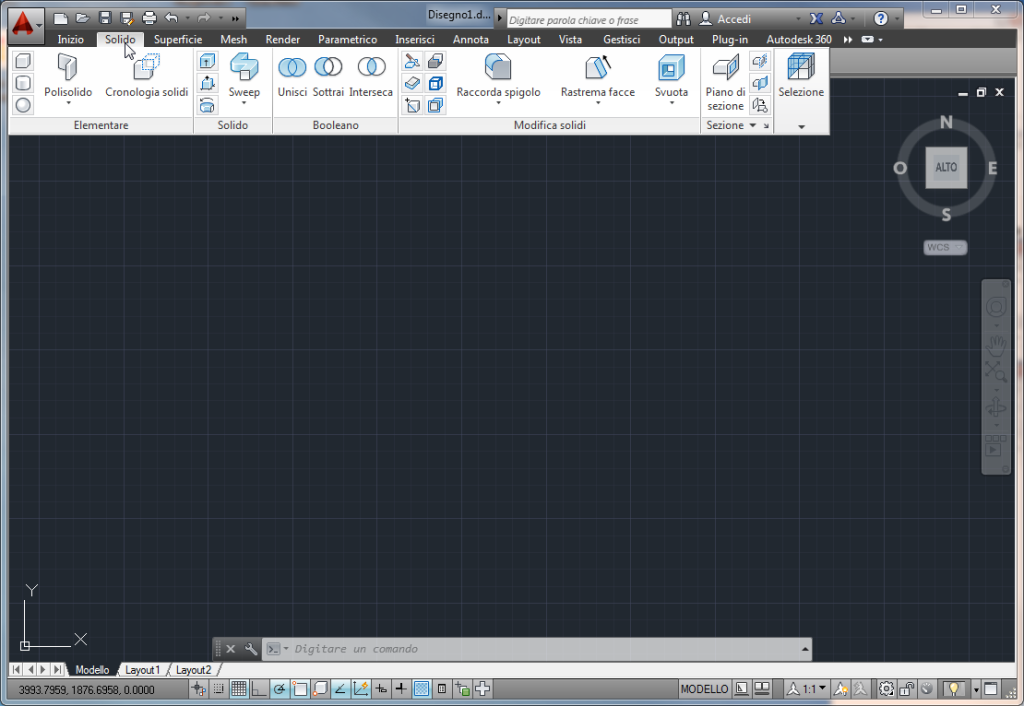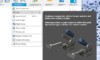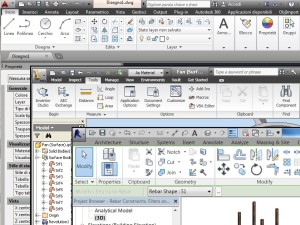
La barra multifunzione di AutoCAD, di Inventor e di Revit
Il Ribbon, anche detto “Barra multifunzione” è l’elemento principale dell’interfaccia di molti software Autodesk per accedere ai comandi CAD. Da quando è stato introdotto, inizialmente sulla falsariga del Ribbon applicato alle interfacce “Fluent” di Microsoft Office 2007-2010 e 2013, ha subito una serie di miglioramenti. Specialmente nel passaggio da AutoCAD 2009 ad AutoCAD 2010, la barra multifunzione è stata ottimizzata moltissimo. Eppure ancora oggi molti utenti lamentano il fatto che sia rimasta “ingombrante”.
Infatti lo spazio occupato in verticale all’interno dello schermo dal Ribbon di AutoCAD, Revit e Inventor, riduce, per forza di cose, lo spazio a disposizione per l’area di progettazione e di disegno vera e propria. Per questo qualcuno prova nostalgia per i vecchi menu. In AutoCAD grazie alle aree di lavoro Autodesk stessa lascia la possibilità di disattivare il ribbon e tornare ai vecchi menù (grazie all’area di lavoro Classica di AutoCAD, da selezionare in questo caso al posto di Disegno e Annotazione). Noi crediamo che sarebbe meglio adeguarsi al modo di lavorare proposto dalla barra multifunzione, sicuramente più moderno ed intuitivo per chi comincia da zero (non per i “veterani”, d’accordo…), ma apprezziamo e riteniamo importante che gli utenti possano scegliere l’interfaccia che trovano più comoda per le proprie esigenze.
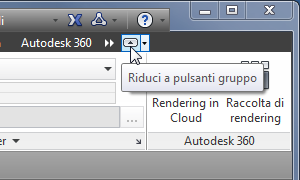
Il pulsante indicato permette di ridurre l’ingombro del Ribbon
Comunque non tutti sanno che il ribbon si può rendere meno ingombrante grazie al pulsantino che presenta in fondo sulla sua destra. Premendolo ripetutamente si passa a varie modalità “sintetiche” di accesso ai pulsanti e ai vari elementi di interfaccia del ribbon. Per esempio in AutoCAD si può passare dalla visualizzazione completa del Ribbon alla visualizzazione solo di singole icone per ogni pannello, a quella dei soli nomi di schede e pannelli a quella, infine, con i soli nomi delle schede.
Per questo si può cliccare ripetutamente il pulsante indicato nella figura, o sfruttare il corrispondente menù a discesa, sempre disponibile accanto al pulsante.
Le seguenti figure illustrano le tre visualizzazioni sintetiche della barra multifunzione.
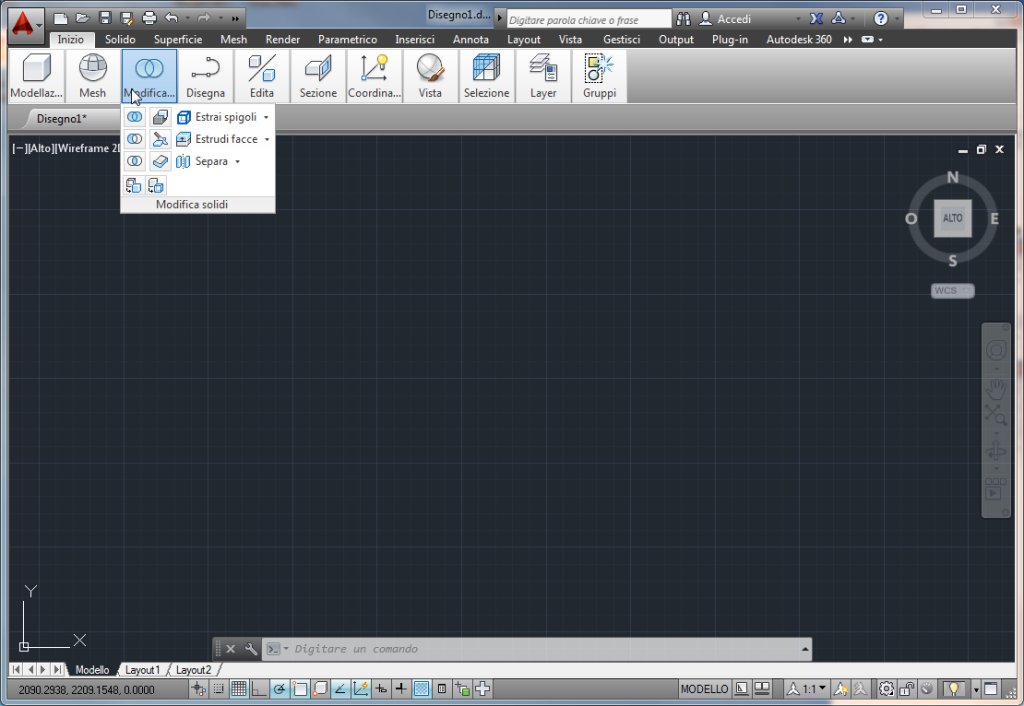
La vista con i pulsanti, uno per ogni pannello (gruppo) – cliccando si espande il gruppo
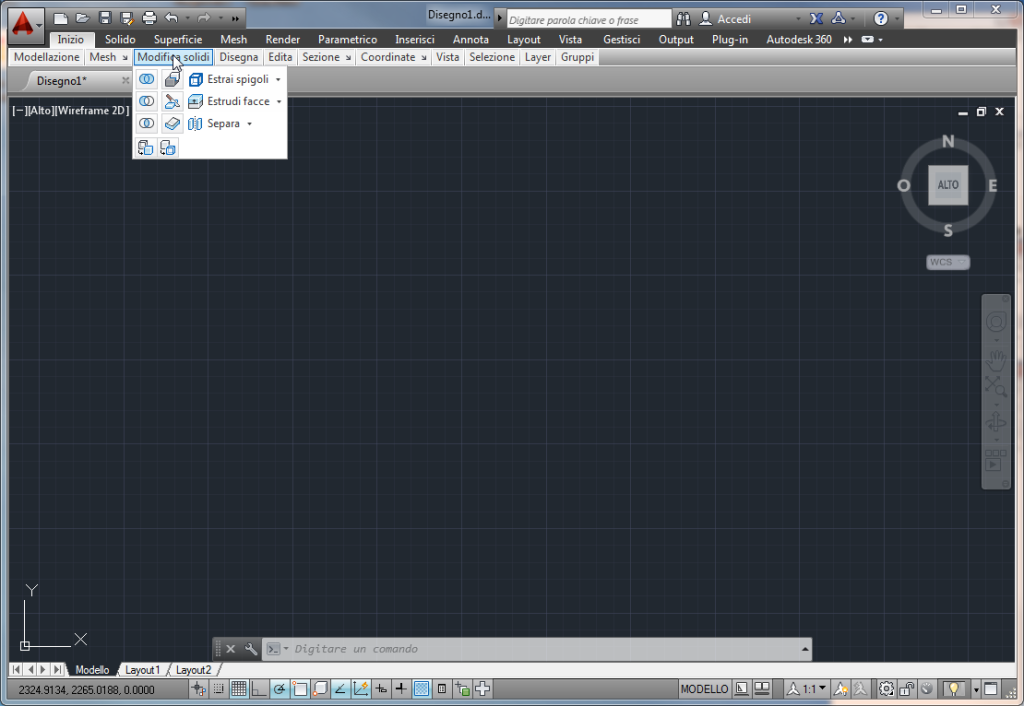
La vista con solo i titoli. Un clic espande il tutto come se fosse un menù (la scheda) con un sottomenù (il gruppo)
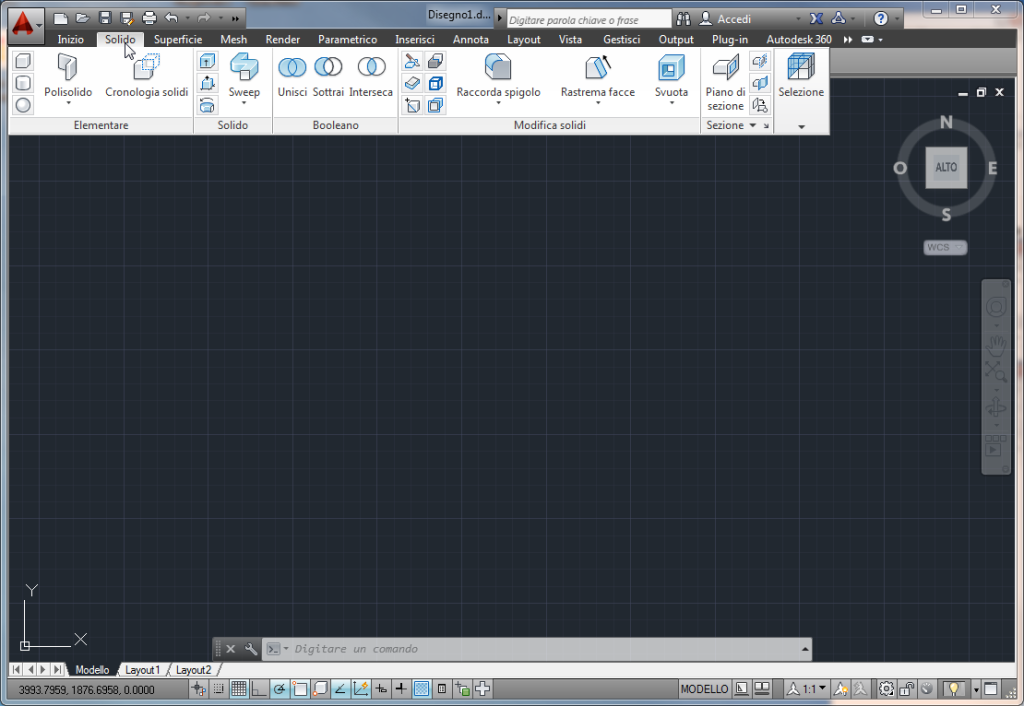
La vista con solo i nomi delle schede – con un clic si mostrano
Lasciamo a voi tutte le prove del caso, ricordandovi che comunque potrete sempre tornare alla situazione iniziale, con la visualizzazione completa, premendo ripetutamente il pulsantino.